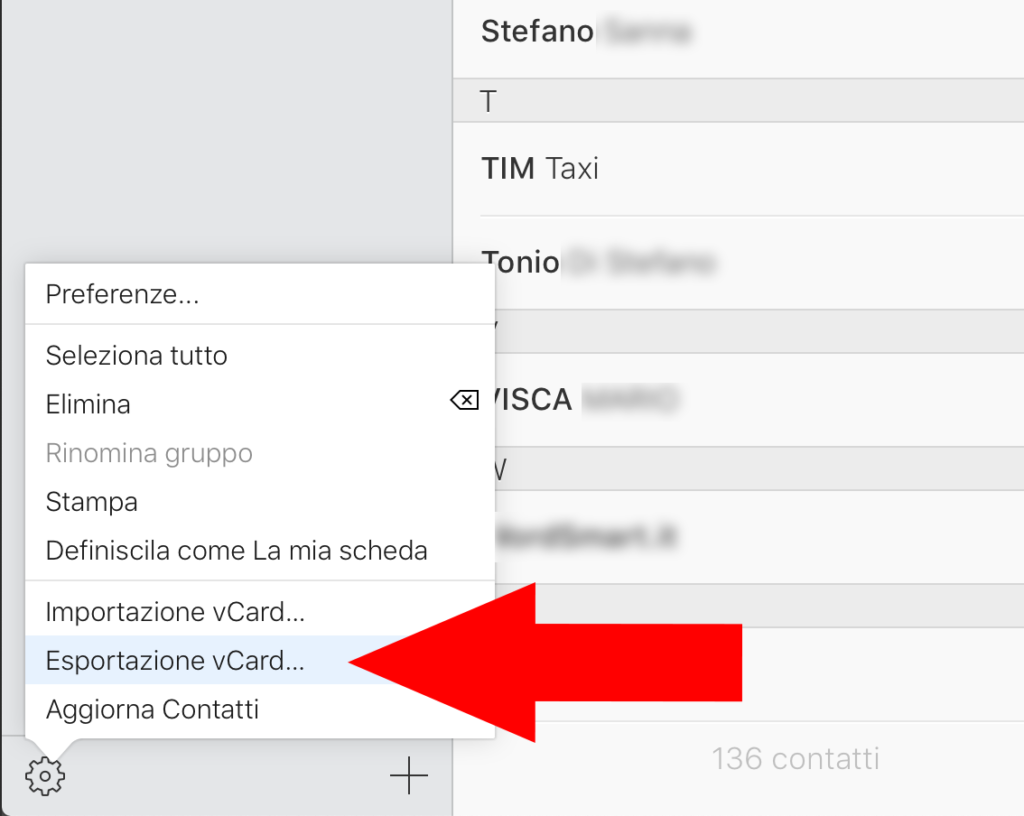Come aprire file VCF su iCloud

Ciao!!! Sono IlMagoDelComputer ed in questo tutorial ti spiegherò come aprire file VCF su iCloud, ossia come importare contatti della rubrica in formato VCF sul sito www.iCloud.com di Apple.
In questo modo, importando dei file VCF dei contatti su iCloud, i contatti importati verranno poi resi visibili sul tuo iPhone, sul tuo iPad e sul tuo Mac, nelle rispettive rubriche contatti dei tuoi dispostivi.

Importare file di contatti VCF su iCloud
In alternativa puoi sfruttare la sincronizzazione della rubrica di iCloud.
Se hai un Mac puoi importare i file VCF nella app Contatti, come abbiamo visto in precedenza (a patto che iCloud sia attivo anche su macOS).
Come aprire file VCF su iCloud dal browser
In questo paragrafo vediamo come importare i contatti della rubrica di un file VCF su iCloud, tramite il browser Safari (oppure un altro tuo browser preferito).
Nel paragrafo seguente ti illustrerò la procedura per poter aprire file VCF all’interno della casella di posta elettronica iCloud, in modo da poter importare i contatti contenuti nel file VCF all’interno della rubrica contatti di iCloud e di conseguenza avere i nuovi contatti importati sui tuoi dispositivi (iPhone, iPad e sul tuo Mac).
Vediamo come importare i contatti di un file VCF su iCloud, dal browser:
- apri il tuo programma di navigazione preferito (es. Safari o Chrome)
- collegati al sito iCloud.com
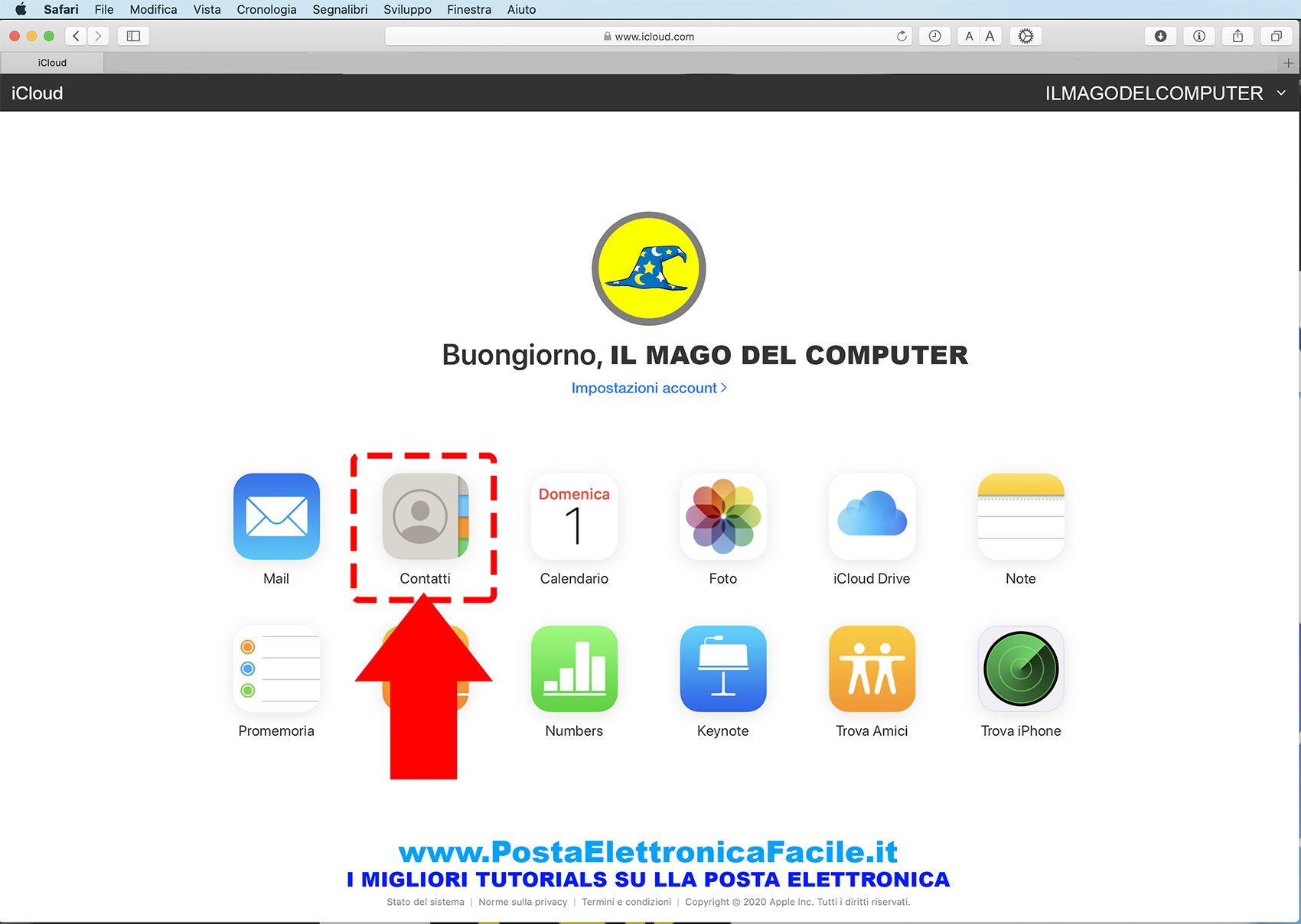
- esegui l’accesso usando i dati del tuo ID Apple
- seleziona l’icona Contatti (come nell’immagine qui sopra)
- premi sul pulsante a forma di ingranaggio collocato in basso a sinistra (vedi figura seguente)
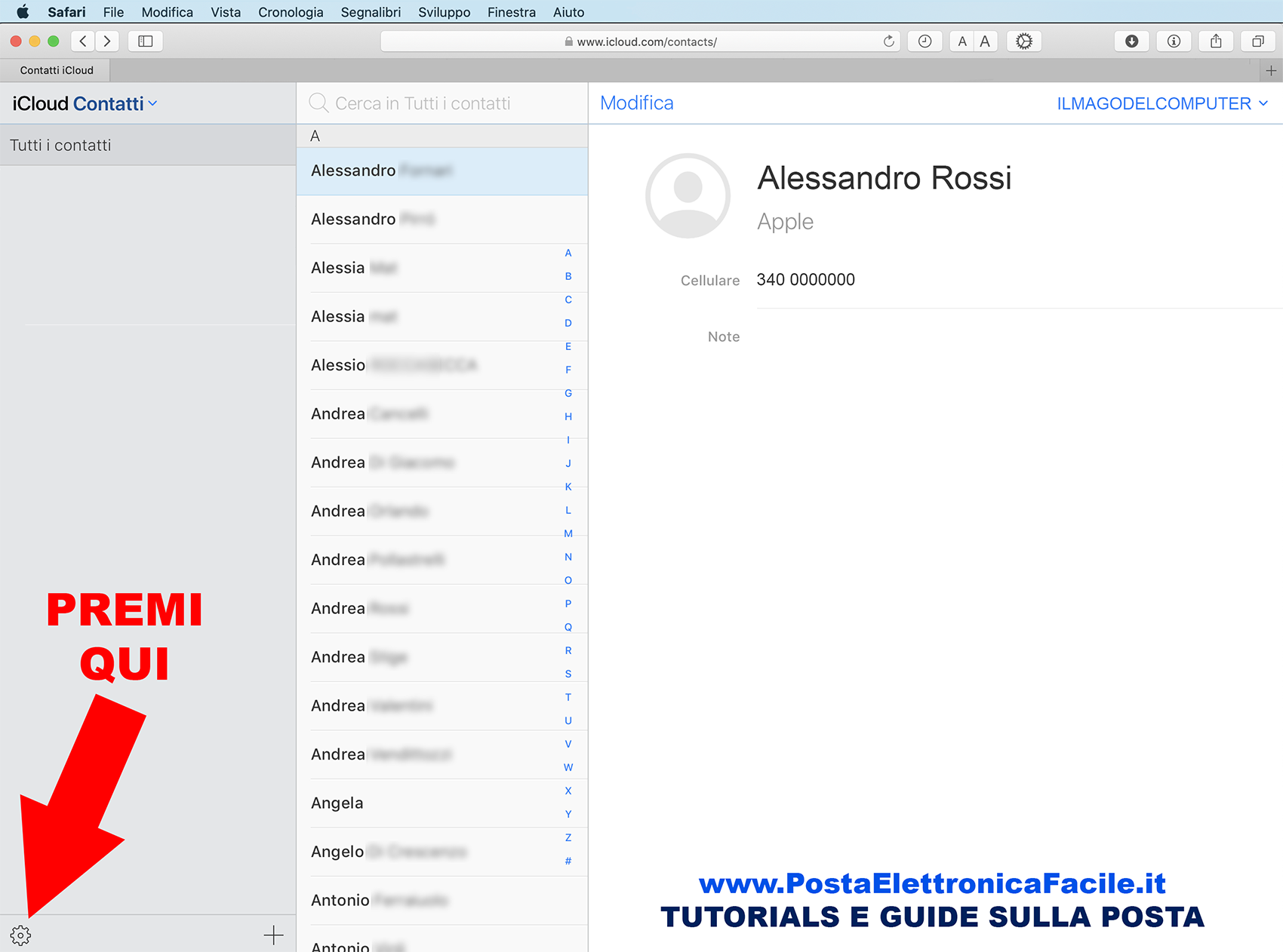
- si aprirà un menu
- scegli la voce Importazione vCard dal menu che si apre

- seleziona il file VCF da cui importare i contatti da una cartella del tuo computer (devi averlo salvato in precedenza in qualche cartella sul tuo computer)
- una volta importato il file VCF, l’operazione di importazione dei contatti verrà eseguita ed i nuovi contatti contenuti nel file VCF appariranno tra quelli attualmente presenti
Quando inserisci in questo modo i contatti telefonici su iCloud, tramite la sincronizzazione dei dispositivi, questi contatti saranno visibili su tutti i tuoi dispositivi connessi con lo stesso ID Apple (account iCloud).
Come controllare di aver importato correttamente i contatti VCF su iCloud
Sempre nell’ottica di aprire file su iCloud, vediamo come controllare di aver importato correttamente i contatti VCF su iCloud.
Per verificare che la sincronizzazione con la rubrica di iCloud sia attiva
- vai nel menu Impostazioni di iOS
- seleziona l’icona di iCloud
- verifica che l’opzione Contatti sia impostata su ON (altrimenti attivala tu)
Come esportare tutti i contatti contenuti in iCloud su un file VCF
Se vuoi fare un backup di tutti i tuoi contatti presenti su iCloud puoi salvare i tuoi contatti esportandoli su file VCF nel modo seguente:
- accedi nell’account iCloud dal sito www.icloud.com
- premi sull’app Contatti
- poi premi sull’icona ingranaggio collocata in basso a sinistra
- si aprirà un menu
- clicca la voce Esportazione vCard…